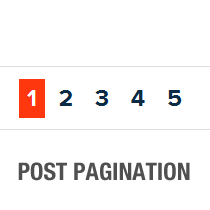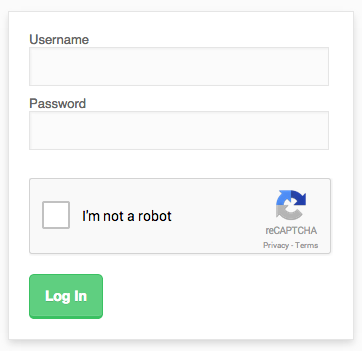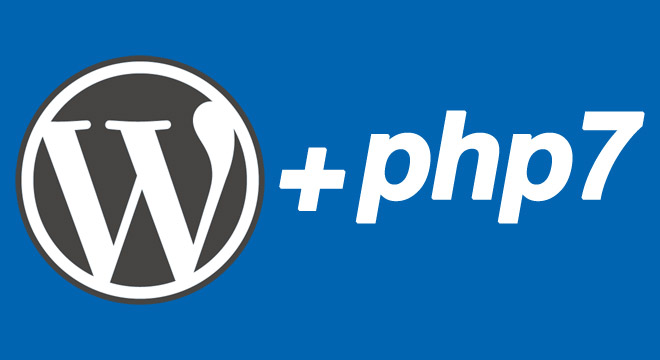- Server yani sunucu saat farkı
- Sunucu ile veritabanı arasındaki veri iletişimi
- Sunucunun aşırı yüklü olması
- Eklentilerin hatalı olması
- Cache yani ön bellek yükleme hataları
- WordPress içerisinde meydana gelen hatalar
- Ve diğer küçük birçok sebep
İlk Yöntem (Eklenti Yükleme)
Eski adıyla WP Missed Schedule Fix Failed Future Posts olan eklentiyi şuan yüklemeniz mümkün değildir. İsmi WP Missed Schedule olarak değişmiş ve eskisi kadar ilgi görmemiştir. Ama siz eski eklentiyi buradan veya github adresinden indirebilirsiniz.İkinci Yöntem (Kod düzenlemesi)
Wp->includes – cron.php sayfasına giderek aşağıdaki kodlarda 00.1 olan değeri 20-40-50 gibi değerler ile değiştirebilirsiniz. Bu sayede bu yöntem ile wordpress zamanlama kaçırıldı hatasından kurtulabilirsiniz.$cron_request = apply_filters( 'cron_request', array( 'url' => add_query_arg( 'doing_wp_cron', $doing_wp_cron, site_url( 'wp-cron.php' ) ), 'key' => $doing_wp_cron, 'args' => array( 'timeout' => 0.01, 'blocking' => false, /** This filter is documented in wp-includes/class-http.php */ 'sslverify' => apply_filters( 'https_local_ssl_verify', false ) ) ) ); wp_remote_post( $cron_request['url'], $cron_request['args'] ); }
Üçüncü Yöntem (Kod Ekleyerek)
Aşağıda vereceğim kodları wp-config.php sayfasının en alt kısmına ekleyin. Artık wordpress zamanlama kaçırıldı hatası ortadan kalkmış olması gerekir.define( ‘ALTERNATE_WP_CRON’, true );Yukarıda belirtilen üç yöntem ile de wordpress zamanlama kaçırıldı hatasından kurtulabiliriz. Hepsinin uygulandığı taktirde böyle bir sorun kalmaz. Zaten wordpress günümüzde sürekli güncelleme yaparak bu sorunu en aza indirgemiş durumda.